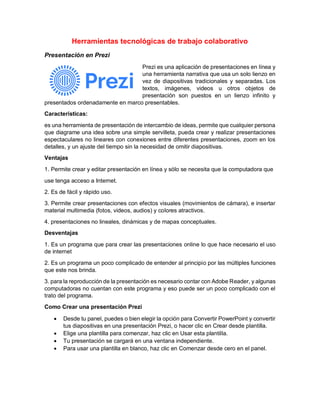
Herramientas tecnológicas1
- 1. Herramientas tecnológicas de trabajo colaborativo Presentación en Prezi Prezi es una aplicación de presentaciones en línea y una herramienta narrativa que usa un solo lienzo en vez de diapositivas tradicionales y separadas. Los textos, imágenes, videos u otros objetos de presentación son puestos en un lienzo infinito y presentados ordenadamente en marco presentables. Características: es una herramienta de presentación de intercambio de ideas, permite que cualquier persona que diagrame una idea sobre una simple servilleta, pueda crear y realizar presentaciones espectaculares no lineares con conexiones entre diferentes presentaciones, zoom en los detalles, y un ajuste del tiempo sin la necesidad de omitir diapositivas. Ventajas 1. Permite crear y editar presentación en línea y sólo se necesita que la computadora que use tenga acceso a Internet. 2. Es de fácil y rápido uso. 3. Permite crear presentaciones con efectos visuales (movimientos de cámara), e insertar material multimedia (fotos, videos, audios) y colores atractivos. 4. presentaciones no lineales, dinámicas y de mapas conceptuales. Desventajas 1. Es un programa que para crear las presentaciones online lo que hace necesario el uso de internet 2. Es un programa un poco complicado de entender al principio por las múltiples funciones que este nos brinda. 3. para la reproducción de la presentación es necesario contar con Adobe Reader, y algunas computadoras no cuentan con este programa y eso puede ser un poco complicado con el trato del programa. Como Crear una presentación Prezi Desde tu panel, puedes o bien elegir la opción para Convertir PowerPoint y convertir tus diapositivas en una presentación Prezi, o hacer clic en Crear desde plantilla. Elige una plantilla para comenzar, haz clic en Usar esta plantilla. Tu presentación se cargará en una ventana independiente. Para usar una plantilla en blanco, haz clic en Comenzar desde cero en el panel.
- 2. Blog un blog es realmente una página web, pero la diferencia con el resto de páginas web «normales» es que se centra en mostrar publicaciones (llamadas posts o artículos) como si fuera un diario personal. Además, hay una parte importantísima en estas publicaciones que es muy características de los blogs: los comentarios. Características Es digital Tiene un nombre Tiene una periodicidad establecida Gira alrededor de un tema definido (o varios) Su contenido es original Tiene un tono particular de comunicación Permite comentarios de sus lectores ventajas Aumenta el tráfico de tu web: si redactas contenido con periodicidad, incrementarás las posibilidades de generar tráfico a tu web. Mejora tu imagen de marca: aportando contenido de valor, tus clientes potenciales comprobarán que dominas tu trabajo, comunicando confianza para vender tus servicios o comercializar tus productos. activas. Aprendizaje constante: al documentarte de nuevas temáticas, no paras de aprender. Gana dinero: incluye banners publicitarios, cede tu espacio Desventajas Necesitas tiempo Si no potencias el posicionamiento SEO, nadie podrá leer tus publicaciones porque tu web no tendrá visibilidad Como crear un blog Elige la temática de tu blog adaptada a tus necesidades Selecciona un dominio atractivo que defina tu actividad Contrata un servicio de hosting profesional Instala WordPress Por otro lado, si no quieres invertir en tu primer blog, puedes crearlo gratuitamente con las plataformas de Blogger o WordPress
- 3. Canva Canva es una web de diseño gráfico y composición de imágenes para la comunicación fundada en 2012, y que ofrece herramientas online para crear tus propios diseños, tanto si son para ocio como si son profesionales. Su método es el de ofrecer un servicio freemium, que puedes utilizar de forma gratuita, pero con la alternativa de pagar para obtener opciones avanzadas. Características Es una herramienta online y gratuita para el diseño de imágenes, poster, infografías, curriculums, flyers, tarjetas y muchos más. Es un programa fácil y sencillo de utilizar Canva permite realizar diseños para impresión y para web Hay cientos de plantillas e imágenes Los diseños predeterminados se editan y comparten fácilmente Ventajas de Canva Imágenes gratuitas. Dispone de diferentes formatos y medidas. No necesitas ser un profesional en diseño, la herramienta es totalmente amigable para su uso. Puedes descargar los archivos en diferentes formatos (PNG, JPG, PDF y PDF para impresión). Puedes subir tus logos, banner, iconos e imágenes. Desventajas de Canva No existen reglas ni guías que te permitan centrar y ajustar correctamente tu diseño. Algunas de sus funcionalidades más atractivas son de pago. No es compatible con todos los navegadores. No trabaja con vectores por lo que dificulta la edición total de tus diseños. No permite hacer retoque fotográfico en la misma plataforma Puede perder calidad al imprimirse Sus plantillas pueden ser usadas libremente por lo que los diseños que obtengas no son únicos como crear un Canva 1. Crearte una cuenta de usuario. Puedes hacerlo utilizando tus datos de Google, los de Facebook, o simplemente con tu correo y contraseña. 2. Canva te preguntará el uso que le quieras dar. Con esta información, la web depurará las sugerencias que vas a ver en tu pantalla principal para crear diferentes tipos de contenido dependiendo de cuál sea el uso que le vayas a dar. También tendrás constantemente una promoción para usar la versión de pago gratis durante 30 días. 3. Tendrás una portada con sugerencias con tipos de diseños, y un buscador para que escribas lo que quieres crear y se te muestren sugerencias. A la izquierda, tienes varias categorías también, con por ejemplo el índice de todos tus diseños. Nosotros en este ejemplo vamos a ir a lo más fácil, que es la creación de un post para Instagram. Pero es suficiente para enseñarte cómo funciona la interfaz. 4. Cuando creas tu publicación, tanto antes como entrar como una vez estés dentro, podrás elegir alguna de las plantillas que ofrece Canva para darle un aspecto
- 4. concreto a la creación que quieras dar. Estas plantillas, en la pantalla de creación, están en la columna de la izquierda, y los diseños son diferentes para cada tipo de proyecto. como crear un wiki? 1. Haga clic Configuración de un sitio web público de SharePoint Online y, a continuación, haga clic en Agregar una aplicación. 2. Menú Configuración con la opción Agregar una aplicación resaltada. 3. En la página Sus aplicaciones, escriba Wiki en el campo de búsqueda y haga clic en Buscar Icono de lupa del cuadro de búsqueda. 4. Cuadro de búsqueda de aplicaciones donde está escrito “wiki” 5. Nota: También puede desplazarse por las aplicaciones para encontrar Biblioteca de páginas wiki. 6. Haga clic en Biblioteca de páginas Wiki. 7. Contenidos del sitio con el icono de la aplicación Wiki resaltado 8. En el cuadro Nombre, escriba el nombre de la nueva biblioteca de páginas wiki (por ejemplo, Páginas wiki). 9. Haga clic en Crear. 10. En la lista Contenido, haga clic en el nuevo wiki para abrirlo. 11. Haga clic en Compartir para guardar los cambios. Slideshare Es un sitio web que ofrece a los usuarios la posibilidad de subir y compartir en público o en privado presentaciones de diapositivas en Power Point, PDF, Portafolios, Documentos Word, y Open Office. Hoy en día son más de 16 millones las personas que actualmente están utilizando este soporte. Esto se debe a que permite archivar, publicar y difundir las presentaciones que uno puede desarrollar de manera personal o subir mediante la web. Características Nos permite almacenar archivos de hasta 20 MB de espacio con nuestras presentaciones, añadiéndoles nombre, descripción y etiquetas. También se admite la posibilidad de archivos en formato pdf. Una vez almacenada y procesada nuestra presentación, se convierte en formato flash, y le asigna una dirección URL (permalink). No hay opciones de privacidad. Existe la posibilidad de realizar búsquedas de presentaciones, dejar comentarios a las mismas, compartirlas a través de correo electrónico o incrustarlas en nuestra página web. Además, te permite incrustar las presentaciones que has subido a tu propia página web, blog o wiki. También permite enviar por e-mail el link de la presentación. Ventajas Permite dar conferencias sin necesidad de cargar la presentación. La presentación se puede ver desde cualquier PC Simplemente abriendo una página Web. Es más fácil compartir una presentación de trabajo con otros colegas. Permite enviar presentaciones con varios megas, difíciles de enviar por correo. Sólo colgándola en Slideshare envía la dirección de enlace. Se evitan los spams de amigos. La aplicación permite hacerles comentarios a las presentaciones.
- 5. Como crear un slideshare Iremos a la página http://www.slideshare.net/ y nos crearemos una nueva cuenta, una vez creada ya podremos subir nuestras presentaciones. Para subir la presentación sólo hay que realizar unos pequeños pasos: 1. En la parte superior hacer clic sobre ‘upload’ 2. Puedes elegir entre subir una sola creación o varias 3. Se abre la ventana del PC para que busques la presentación que quieres subir 4. Una vez subida la presentación en la parte superior tienes varias opciones para difundir esa presentación (mandarla por mail, descargártela o copiar el código para insertarla en un blog) Cacoo Es una herramienta de dibujo que permite crear presentaciones y diagramas creativos e interesantes para la audiencia de forma online, además, de permitir elaborarlos en colaboración con otros usuarios. Cacoo evidencia la capacidad de síntesis a partir de un concepto o idea, como también de la clasificación y jerarquización de los conceptos. Ventajas Es totalmente gratuito. Se puede utilizar mediante el trabajo colaborativo, varias personas trabajando sobre el mismo archivo y utilizando el chat en tiempo real. Su uso es sencillo. Podemos insertar texto, imágenes, podemos dibujar exportar y compartir a los gráficos y desde estos. Cuenta con variedad de plantillas. Desventajas El máximo de usuarios por plantillas es de 16. Tiene la capacidad de 1 folder compartido. Como crear un Cacoo 1. Accedemos a la plataforma a través de www.cacoo.com 2. Damos clic en el botón Sign in para registrar los datos y acceder a la cuenta. 3. Hacemos clic en el botón crear nuevo diagrama 4. En la parte izquierda de la pantalla, podemos crear carpetas adicionales por temas o áreas de interés. 5. En la parte derecha de la pantalla están las herramientas que nos permiten crear diagramas de múltiples formas. 6. En la parte superior, están las herramientas de copiar, pegar, cortar, insertar imagen, dibujar líneas. 7. Al abrir la pantalla, el sistema nos muestra una ventana de chat para conservar con las personas que están en línea, así podemos realizar el diagrama de forma colaborativa. 8. Cuando terminemos de elaborar el diagrama, hacemos clic en el botón guardar.
- 6. Google Docs Es un procesador de texto en línea incluido como parte del paquete gratuito de editores de documentos de Google basado en la web que ofrece Google, que también incluye Hojas de cálculo de Google, Presentaciones de Google, Dibujos de Google, Formularios de Google, Sitios de Google y Google Keep. Características de Google Docs Cuenta con un procesador de textos que permite la redacción y edición de documentos. Forma parte del servicio de herramientas de Google, que también incluye Google Sheets (hojas de cálculo), Google Forms (formularios), Google Slides (presentaciones), entre otras. Puede usarse desde la computadora o desde dispositivos electrónicos como celulares o tabletas, a través del navegador o de la aplicación. Es un servicio gratuito y no requiere la instalación de ningún programa específico. Todos los documentos creados se almacenan automáticamente en Google Drive (servicio de alojamiento online de Google) y pueden ser descargados a la computadora o dispositivo. Permite ahorrar gran cantidad de espacio en la computadora, debido a que no almacena información dentro de la memoria del ordenador. Permite que uno o más usuarios trabajen sobre un mismo documento. Se actualiza de forma automática y con frecuencia para mejorar funcionalidades. Ventajas: Google Docs es una herramienta totalmente gratuita. Permite el acceso a varios usuarios que pueden trabajar en él con las debidas autorizaciones, al mismo tiempo (compartición del documento en el cuál se les dejará que editen y la persona que creó el documento aparecerá como propietario). Útil en trabajos de investigación o en trabajos donde varias personas tienen que aportar un conocimiento único, trabajos que se tengan que poner opiniones en común ahorra mucho tiempo y pérdidas de archivos con este sistema. Es especialmente útil con la construcción de mapas conceptuales donde varias personas pueden establecer relaciones conceptuales diferentes y llegar a acuerdos de manera gráfica rápida, pues el gráfico es mucho más lento de realizar que el texto. No es necesaria ninguna instalación. Desventajas: Al poder modificar varias personas el documento se pueden borrar datos de otro. Existen ciertas limitaciones relativas a las capacidades que puede aceptar según el formato del documento. Para textos, hasta 500Kb; imágenes hasta 2Mb y para hojas de cálculo hasta 256 celdas o 40 hojas. Podría no ser seguro si el usuario no crea una contraseña y la protege, o si el usuario se equivoca intentando compartir archivos con su grupo, y lo hace accesible a todo el público.
- 7. Crear un documento de Google Docs 1. Entrar con una cuenta de gmail a Google Docs. 2. Ir a la sección “Iniciar un nuevo documento” y elegir la opción deseada, que puede ser un documento en blanco o plantillas como carta, folleto, currículum, entre otras. 3. Al presionar alguna de las opciones se abre un documento (blanco o plantilla según el caso). 4. Presionar en “Documento sin título” e introducir el nombre del documento. 5. Situar el cursor sobre la hoja en blanco y comenzar la redacción del texto. 6. Utilizar la barra de herramientas situada en el margen superior del documento para realizar cambios, como el tamaño o tipo de letra, orientación de página, formato de párrafo y para incluir imágenes o gráficos. 7. El documento se guardará de manera automática y podrás encontrarlo en “Documentos recientes”. Youtube Es un sitio web de origen estadounidense dedicado a compartir videos. Presenta una variedad de clips de películas, programas de televisión y vídeos musicales, así como contenidos amateurs como videoblogs y YouTube Gaming. Las personas que crean contenido para esta plataforma generalmente son conocidas como youtubers. Formatos de archivo admitidos de YouTube No se pueden subir a YouTube archivos de audio, como MP3, WAV o PCM. Puedes usar software para editar videos a fin de convertir tu archivo de audio en un video. .MOV, .MPEG‑1, .MPEG‑2, .MPEG4, .MP4, .MPG, .AVI, .WMV, .MPEGPS, .FLV, 3GPP, WebM, DNxHR, ProRes, CineForm, HEVC (h265) Límite máximo de duración de subida a Youtube La duración máxima permitida de los videos que se suben hoy en día es 12 horas. ¿Cómo se sube un video de YouTube? Paso 1: Accede a tu cuenta de YouTube en un navegador web. Paso 2: Haz clic en el icono de video que aparece en la parte superior del panel. Paso 3: Presiona en subir video en el menú desplegable. Paso 4: Serás redirigido a la página de subida de videos. Haz clic en "Publicar" en la opción "Seleccionar archivos para subir" y elige el nivel de visibilidad (público, privado o programado). Paso 5: Haz clic en una flecha grande para seleccionar el archivo de video o simplemente arrastra el archivo a la página. Paso 6: Puedes introducir información variada relacionada con el video mientras se sube el video. Paso 7: Haz clic en publicar y ¡ya está! Foro virtual Es un centro de discusión acerca de un tema en particular, que concentra opiniones de muchas personas de distintos lugares, en forma asincrónica. Esto último significa que la comunicación entre las personas se da sin necesidad de que éstas se encuentren usando la plataforma de manera simultánea.
- 8. Características del Foro Hay diferentes tipos de foros disponibles: exclusivos para los profesores, de noticias del curso, debate único, abiertos a todos y de preguntas y respuestas: Para uso general. Es un foro abierto donde cualquiera puede empezar un nuevo tema de debate cuando quiera y todos pueden calificar los mensajes. Cada persona plantea un tema. En este foro cada persona puede plantear UN SOLO tema de debate. Todos pueden responder a cualquier tema. Todos los mensajes llevan adjunta la foto del autor. Las discusiones pueden verse anidadas, por rama, o presentar los mensajes más antiguos o los más nuevos primero. El profesor puede mover fácilmente los temas de discusión entre distintos foros. Las imágenes adjuntas se muestran dentro de los mensajes. Se pueden seleccionar para Grupos de alumnos (visibles o separados). Permite el seguimiento de Mensajes leídos/no leídos en los foros con resaltado que permite ver todos los mensajes nuevos rápidamente y controlar cómo son mostrados (por foro, por usuario o por sitio). Ventajas 1. Es flexible 2. Permite la formulación de pensamientos profundos 3. Facilita la participación de personas introvertidas 4. Facilita el aprendizaje en forma grupal 5. Genera un registro de intercambio realizado 6. Motivación Desventajas 1. Sentimiento de aislamiento 2. Perdida de comunicación no verbal: La voz, los gestos faciales, las expresiones, la entonación, la postura 3. Tiempo extra para su seguimiento y animación 4. Sobre carga de información 5. No todos los participantes pueden acceder fácilmente 6. No todos cuentan con una conexión de red 7. Si no están bien organizados (por ejemplo, foro por tema) puede resultar confuso y obstaculizar la búsqueda y participación de los alumnos. 8. El tutor no puede asegurarse de que los mensajes enviados sean leídos por parte del alumno. 9. No todos los alumnos poseen capacidad para expresar por escrito sus ideas de forma sencilla y comprensible. Chat Un chat es un servicio de mensajería instantánea que permite comunicarse a dos o más personas de forma inmediata y mantener una conversación por escrito en tiempo real. Los usuarios comparten un programa común a través de Internet en el cual se escribe lo que se desea en una pequeña consola de texto. Características Permite una interacción fluida mediante texto síncrono. Incluye la foto de la información personal en la ventana de chat.
- 9. Soporta direcciones URL, emoticonos, integración de HTML, imágenes, etc. Todas las sesiones quedan registradas para verlas posteriormente, y pueden ponerse a disposición de los estudiantes. Pueden programarse sesiones periódicas que aparecerán en el calendario. Ventajas del Chat El chat permite entablar conversación con personas que pueden estar físicamente localizadas en diferentes partes del mundo. La mayoría de los chat son gratuitos. EL chat permite compartir, es decir enviar o recibir imágenes, videos, enlaces web y en algunos casos hasta documentos. Algunos tipos de chat permiten utilizar micrófonos y cámaras web para realizar conversaciones más personalizadas. El chat permite ver si uno de los contactos de una persona está disponible. Algunos chats permiten jugar juegos Muchas personas prefieren realizar una conversación por medio de un tipo de chat que hablar por teléfono. El chat permite romper barreras y hacer amigos alrededor del mundo, dando la oportunidad de conocer la cultura y tradición de las personas de otro país. En el romance muchas personas utilizan el chat para conocer otras personas y romper el hielo por escrito antes de realizar una cita cara a cara. Las desventajas del chat son: En el chat existen posibilidades de fraude. Algunas personas buscan conocer otras para obtener información personal que luego pueden utilizar para fines ilícitos. Falsa identificación, si conoces a una persona por medio del chat, siempre existe el riesgo de que la otra persona pueda mentir sobre su nombre, edad, sexo, características físicas e incluso sobre sus verdaderas intenciones. Al entablar conexión con otra persona a través del chat puede abrir la oportunidad de ser espiado, instalando algún spyware o ingresando remotamente para obtener información financiera y acceso a cuentas bancarias o tarjetas de crédito. Las conversaciones realizadas en un chat pueden ser almacenadas, conversación que podría ser usado en nuestra contra. Los archivos compartidos en el chat podrían contener virus. Largas horas solo usando un tipo de chat puede provocar falta de habilidades sociales. Búsquedas Avanzadas La búsqueda avanzada es un tipo de búsqueda que posee características adicionales soportadas por el motor de búsqueda. Suele estar presente opcionalmente en ciertos buscadores, programas, herramientas, servicios online, etc. En algunos servicios online, la búsqueda avanzada sólo está permitida cuando el usuario paga. Por ejemplo, una búsqueda avanzada en un buscador de internet podría contener la elección de filtros por documento (imagen, texto, video, etc.), por el idioma del documento, por los derechos de uso, etc. Características
- 10. La Búsqueda Avanzada te ayuda a encontrar sitios que responden a criterios muy específicos. Las opciones que elijas se aplicarán sólo a la búsqueda que realices en ese momento. Este tipo de búsqueda es más específica, depura la información que no se desea ya que en la petición de búsqueda se especifican las características que se desean en la búsqueda, se pueden dar resultados con cualquier tipo de documentos, y páginas. El objetivo es refinar los resultados de nuestras peticiones a la base de datos de un directorio o buscador. Ventajas Calidad y alcance: Calidad = Pertinencia + Rapidez Economía e inversión: El funcionamiento es inmediato al operarse en outsourcing, evitando inversiones en equipos de hardware y en comunicaciones. Además, el cliente no debe preocuparse por la gestión, ni por el mantenimiento del servicio. Personalización: es un servicio flexible, el cual permite que el cliente personalice su el look & feel. Facilidad de uso: el usuario puede tener acceso a búsquedas avanzadas o sencillas, donde obtendrá diversos resultados. Desventajas Así como es de fácil encontrar información buena, es posible encontrar de la misma forma información mala, desagradable (pornografía, violencia explícita, terrorismo) que puede afectar especialmente a los menores. Te genera una gran dependencia o vicio del internet, descuidándote de muchas cosas personales o laborales. Hace que los estudiantes se esfuercen menos en hacer sus tareas. Distrae a los empleados en su trabajo. Dependencia de procesos. Si hay un corte de internet, hay muchos procesos que se quedan varados por esa dependencia. Hace que nazcan otros males tales como el spam, el malware, la proliferación de los virus. Ir a la Búsqueda avanzada de Google Importante: La Búsqueda avanzada no está disponible para todos los tipos de resultados. En tu computadora, haz una búsqueda en google.com. Debajo del cuadro de búsqueda, selecciona el tipo de resultados: Todos, Imágenes, Videos o Libros. Para ver más opciones de búsqueda, a la derecha de la barra de búsqueda, haz clic en Configuración y luego Búsqueda avanzada. Hacer búsqueda avanzada Frase que resuma lo que queremos buscar, Identificar las palabras clave, Buscar sinónimos, etc. Recuerda los pasos seguidos en el apartado búsqueda por palabras clave.